どうもー猫村です(*´ω`*)
昔はデスクトップでも十分ある程度楽しかったけど・・・
1か月後位にはHMD(Oculus CV1 中古)を買ったり、Viveをfriendさんに格安で譲り受けてトラッカーとか・・・フルトラまで行きました・・・その当時がnoteに書いてあったり

なんやかんやで書いておりますが!!本題に入ります。
【目的】
今回、記事を書くに辺りましてー
「VRCデスクトップでエンジョイ!それなりに遊べて楽しい!・・・でもミラーが無いと自分のAvatarが見れなくて寂しい!!」
と言った方向け!!素敵なツールをご紹介でございます。
必要な物(ツール諸々)
ツール名:「どこでもミラー」VRChatアバター向けワールド固定ミラー
作者:Shimokki_VRC様
そして、出し入れするのにとっても便利なツール!!
ツール名:Radial Inventory System V3
作者:Yagihata様

今回 利用させて頂いたAvatar
Avatar名:あざらし【VRC向け3Dモデル】
作者:糸崎こいと様

liltoonのprefabがあるので、そちらも一緒にご紹介!
shader:lilToon
作者:lil様

設定作業
はじめに、Shimokki_VRC様の 「どこでもミラー」 Boothページで設置方法のマニュアルが記載がありますので!まずはそちらをお読みください!分かりやすいよ!
では、やっていきましょう!
下の画像がデフォルト状態でスタートです!(SDKやDBに上記ツールをimport済み)
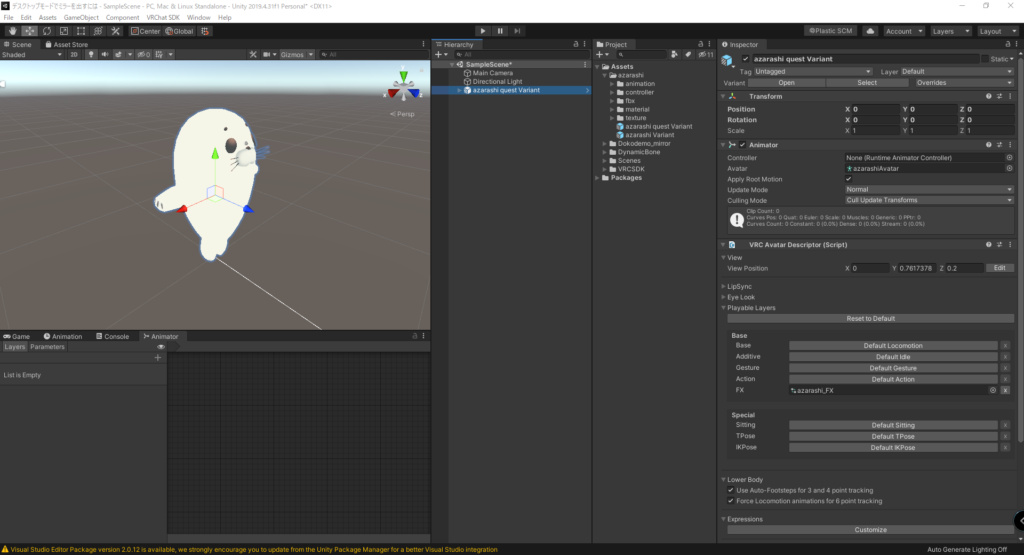
今回はせっかくなので軽く仕上げていきたいので2K ミラーを選択
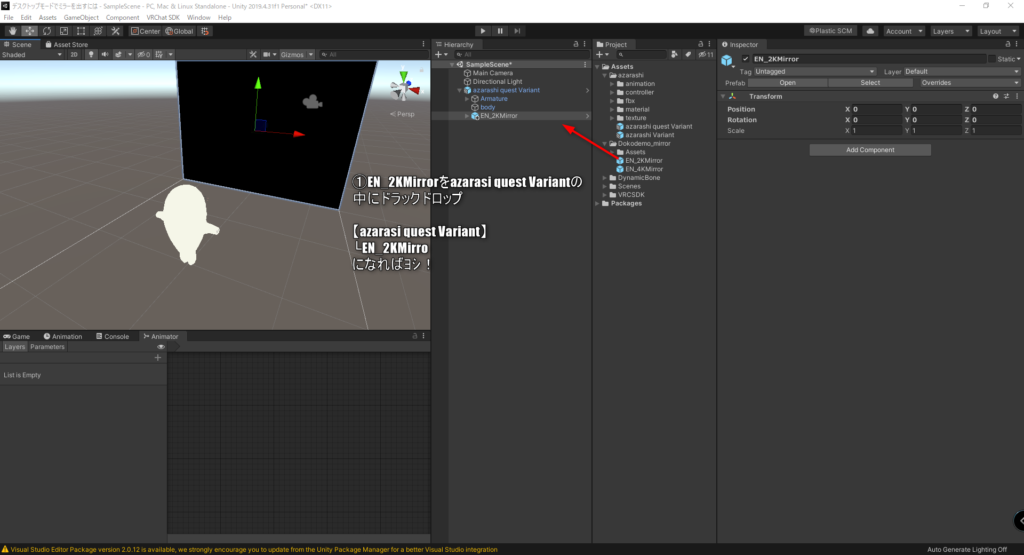
真っ暗な状況なんだけど、これちゃんと写っているのと思った貴方!!
再生(実行)ボタンを押してみると・・・
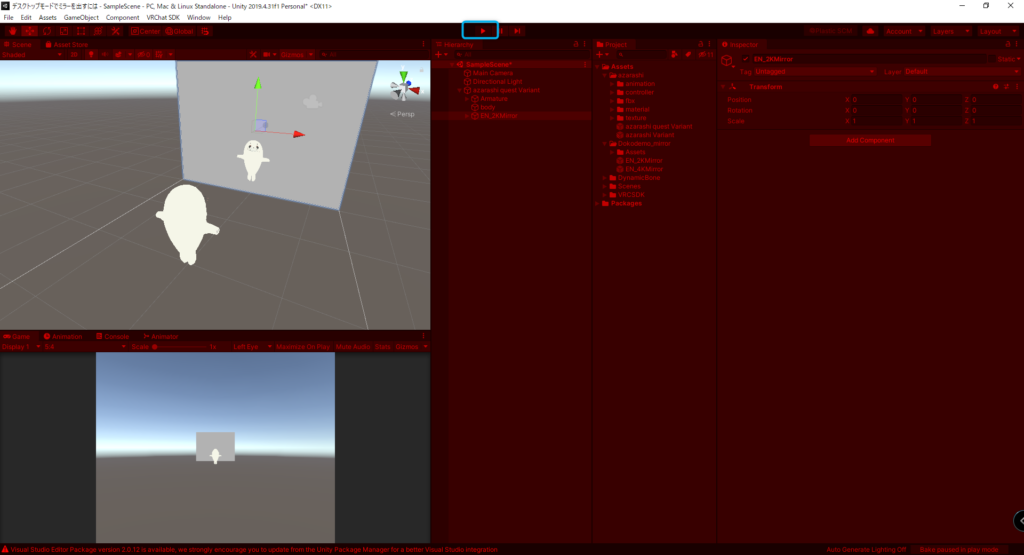
しっかりとAvatarが映っていますのでご安心下さい。
主にAvatarのミラーなどのカスタマイズ(映る距離やミラーサイズの変更)については
Shimokki_VRC様 のマニュアルを見に行くんだ!!

で、Avatarにこのどこでもミラーを出し入れしていく、Expression menuに設定しくのですが・・・
「何ソレ!? Expression menu 分からん!」といった方!ご安心を!
上記に「 Radial Inventory System V3 」を利用すればポンっと出来上がります(*´ω`*)<ほんとにあがりてぇ

①上部メニューの Radial Inventory を左クリック
② Radial Inventory のウィンドが表示されたら未選択の部分を左クリックし、該当Avatar選択
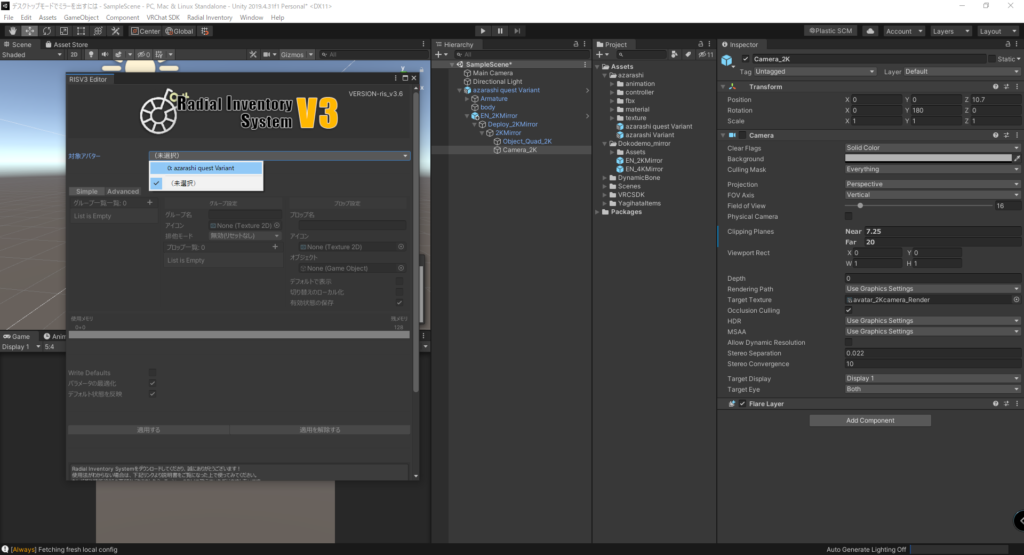
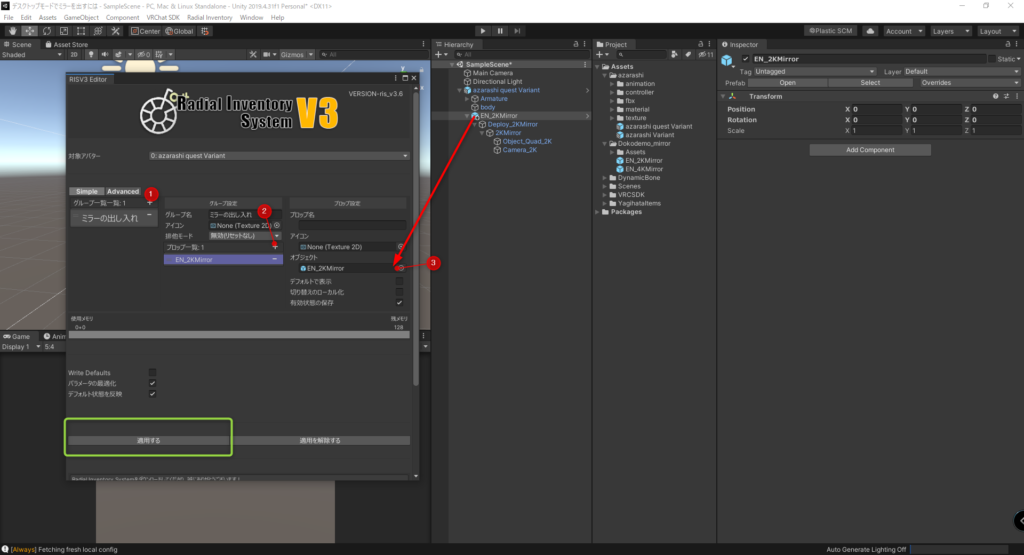
①グループ一覧の+を左クリック
②真ん中列:グループ設定→プロップ一覧 +を左クリック
③プロップ設定:オブジェクトにEN_2KMirrorをドラックドロップで登録
④適用するボタンを左クリックして完了
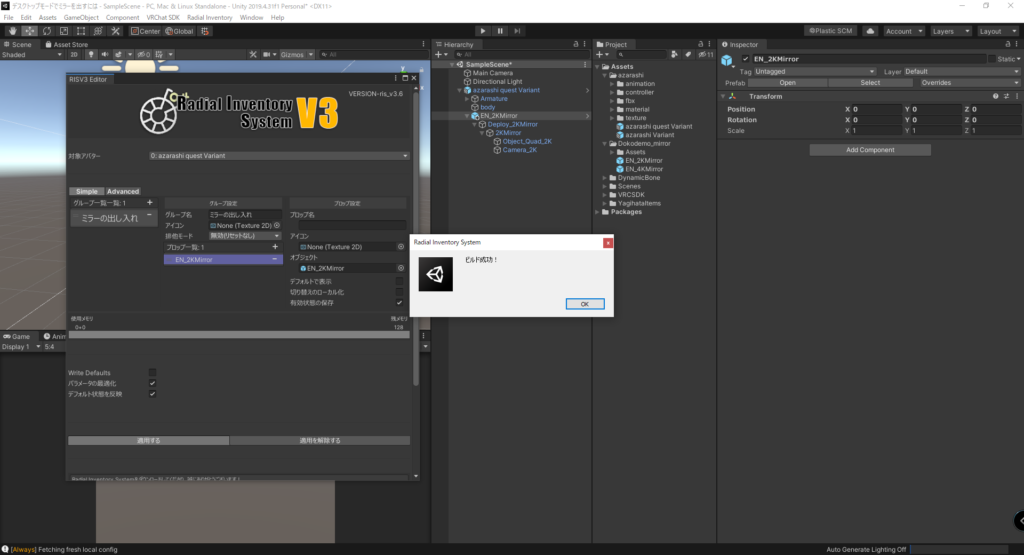
さぁ!あとはそのままbuildしてアップロードしてみて実際に動かしてみましょう!!
実際に動作状況
どうでしょうか!
初めて Expression menu を触る方用にも動画やってみました!!
かわいいゴマちゃんが可愛く映ってますでしょ!(*ノωノ)
他にも19名くらいの人数が集まっていたfriendさんのとこにjoin!
多人数でいた場合で「どこでもミラー」を使った場合は多少なりともFPSが上下しますAVG60から70
例)【猫村のPCスペック】
Ryzen 5600X (6コア12スレッド)メモリ:48GB :グラフィックボードRTX2070
VRCはHMDでなくてもできる!!けれども自分の可愛いカッコいいAvatarとfriend一緒に見たい方はどうでしょうかー
では、良きVRCライフを!!ヾ(。╹ω╹。)ノ
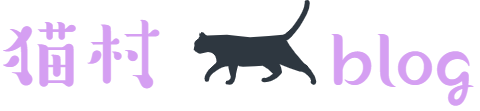
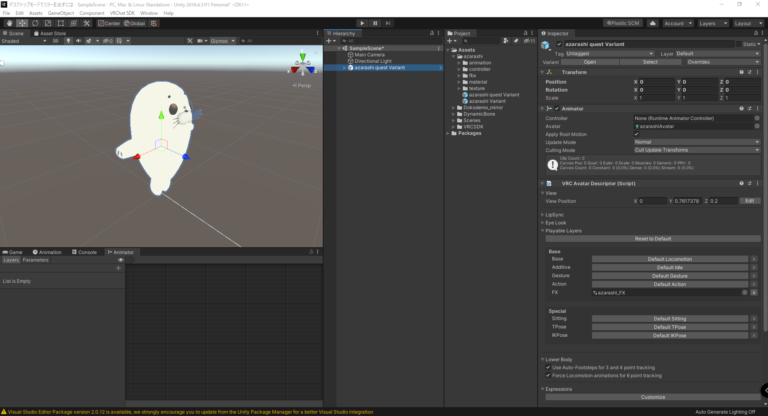


コメント